ios14推送后,用戶了解新系統的相關情況后選擇更新,不少小伙伴都更新了,有小伙伴更新后后悔了,想要降級,目前可以降級到ios13.5.1,那ios14怎么降級13.5.1,西西小編為大家帶來ios14降級到ios13.5.1教程。
ios14怎么降級13.5.1
在降級之前,請注意:
1.iOS 系統降級必須通過刷機來進行,且無論是升級還是刷機降級,都需要經過蘋果的官方驗證,對于蘋果官方已經關閉驗證的 iOS 版本,將無法進行降級操作。目前可降級的版本只有 iOS 13.5.1。
2.降級操作過程中,無法保留設備中的所有資料和數據,請提前進行備份,您可以使用 iCloud 進行備份。
如果您在升級之前就已經備份(例如愛思全備份、iCloud 備份或 iTunes 備份),則在降級之后,可以使用之前備份的數據進行恢復。
3.降級過程中,請不要操作電腦和 iOS 設備,等刷機完成才能操作,以免中斷升級,導致設備變磚。
4.請不要使用網吧電腦進行升降級刷機操作。
5.在刷機之前,請確保自己知道 Apple 帳戶密碼,以及 iOS 設備的鎖屏密碼。
iOS 14 降級方法如下:
1.下載安裝最新版愛思助手,使用數據線將移動設備連接到電腦。
2.如果您之前沒有備份過數據,可以使用 iCloud 備份,或打開愛思助手“工具箱”,使用分類備份工具進行備份(無法備份應用數據,iOS 14 暫時不支持備份照片)。
小提示:由于 iOS 系統限制,高版本備份無法直接全部恢復到低版本系統中,因此如果已經升級到 iOS 14 ,不能使用愛思全備份功能備份之后再恢復。
3.確認數據備份成功之后,點擊上方“刷機越獄”進入到“一鍵刷機”界面,選擇 iOS 13.5.1,勾選“常規快速刷機”,然后點“立即刷機”,之后愛思助手會自動幫您下載固件并刷機。
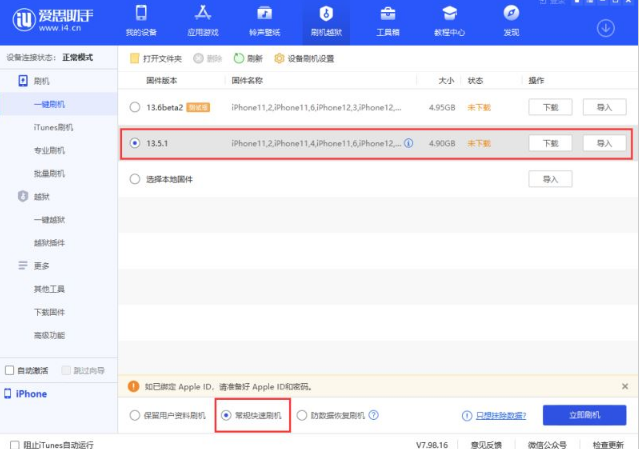
小提示:降級不能選擇“保留用戶資料刷機”,否則可能會出現問題。
4.接下來刷機將自動進行,過程中保持數據線連接,等待刷機完成,刷機完成之后移動設備將自動開機。
5.移動設備開機后,可以點擊刷機界面左側下方的“自動激活”來激活設備,也可以在設備上手動激活。
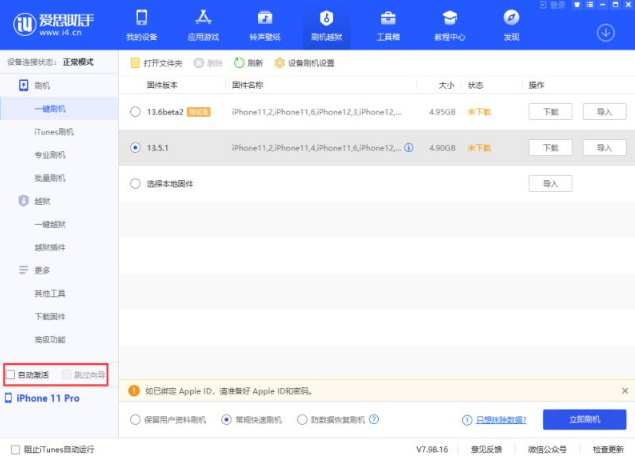
6.降級完成后,恢復備份數據即可。
以上就是西西小編為大家帶來的ios14怎么降級13.5.1,ios14降級到ios13.5.1教程。希望大家喜歡。






